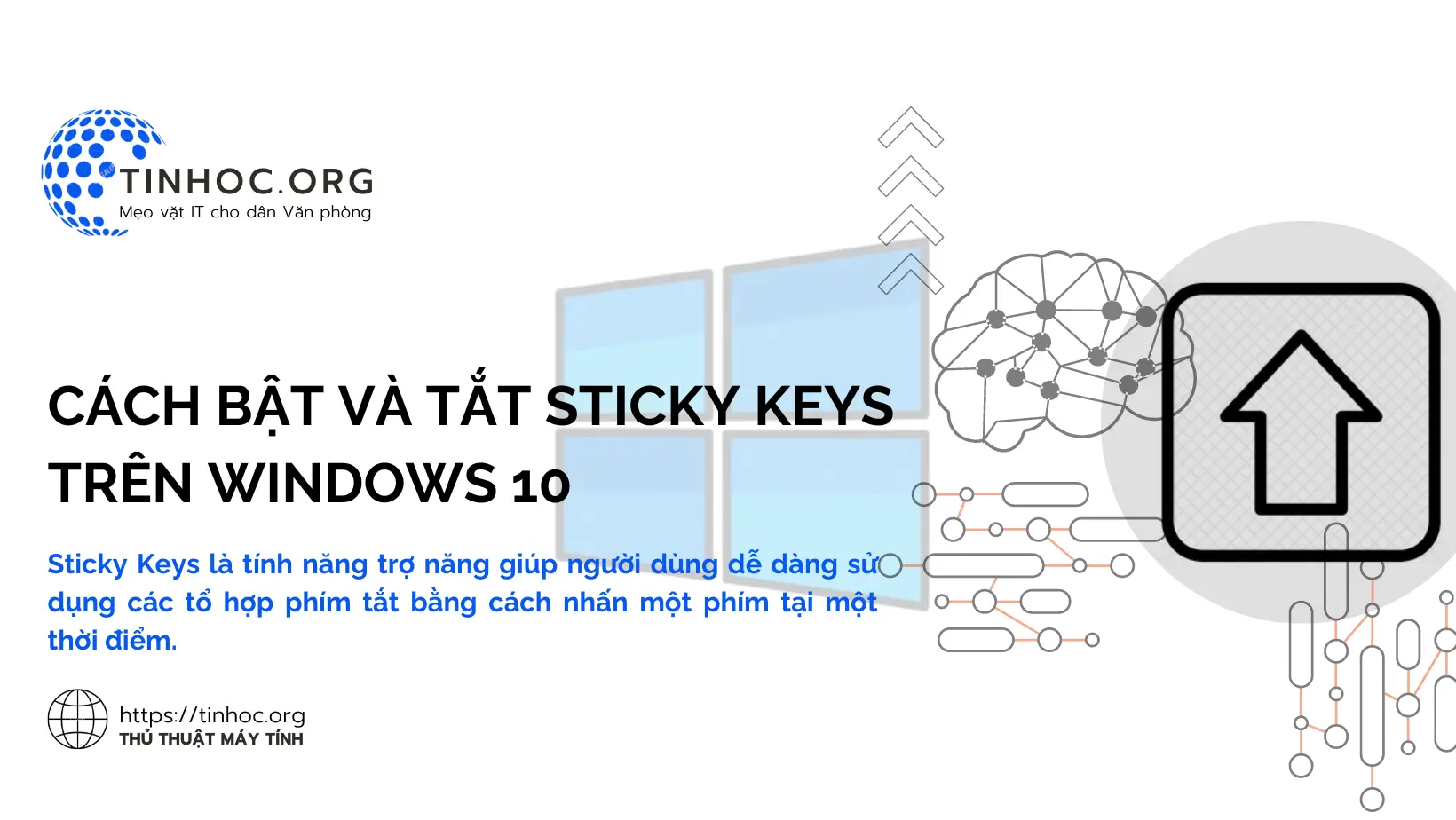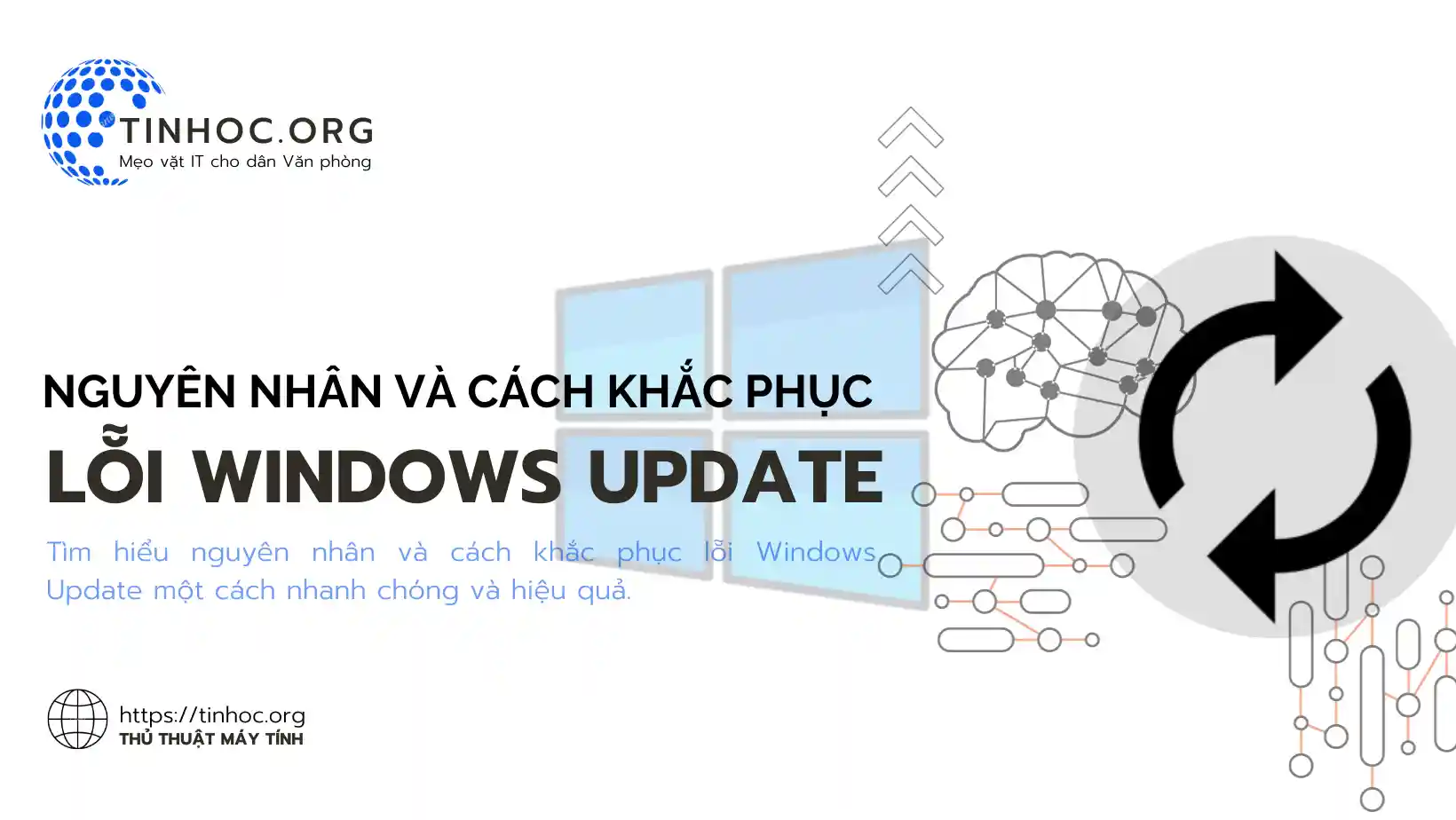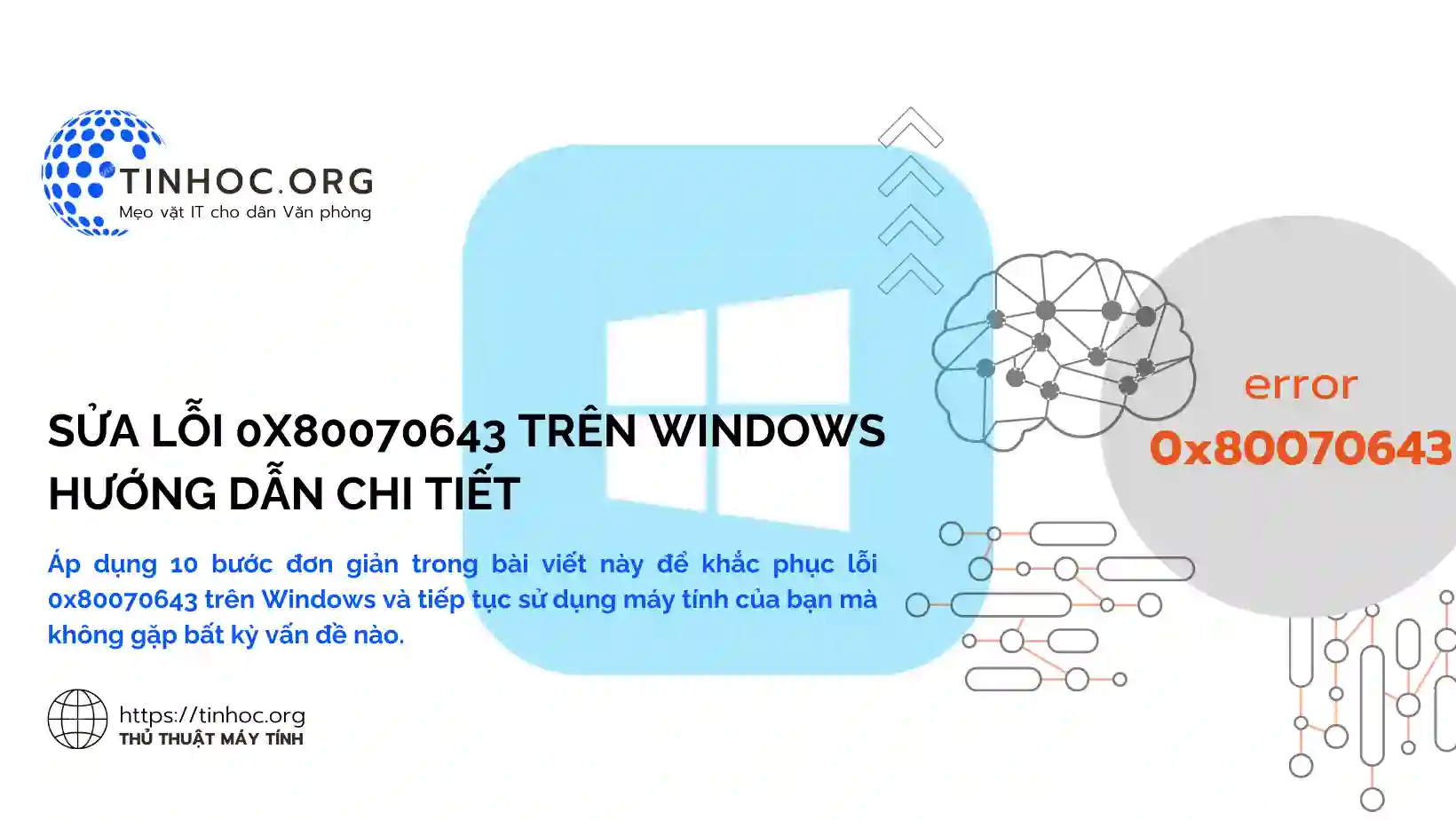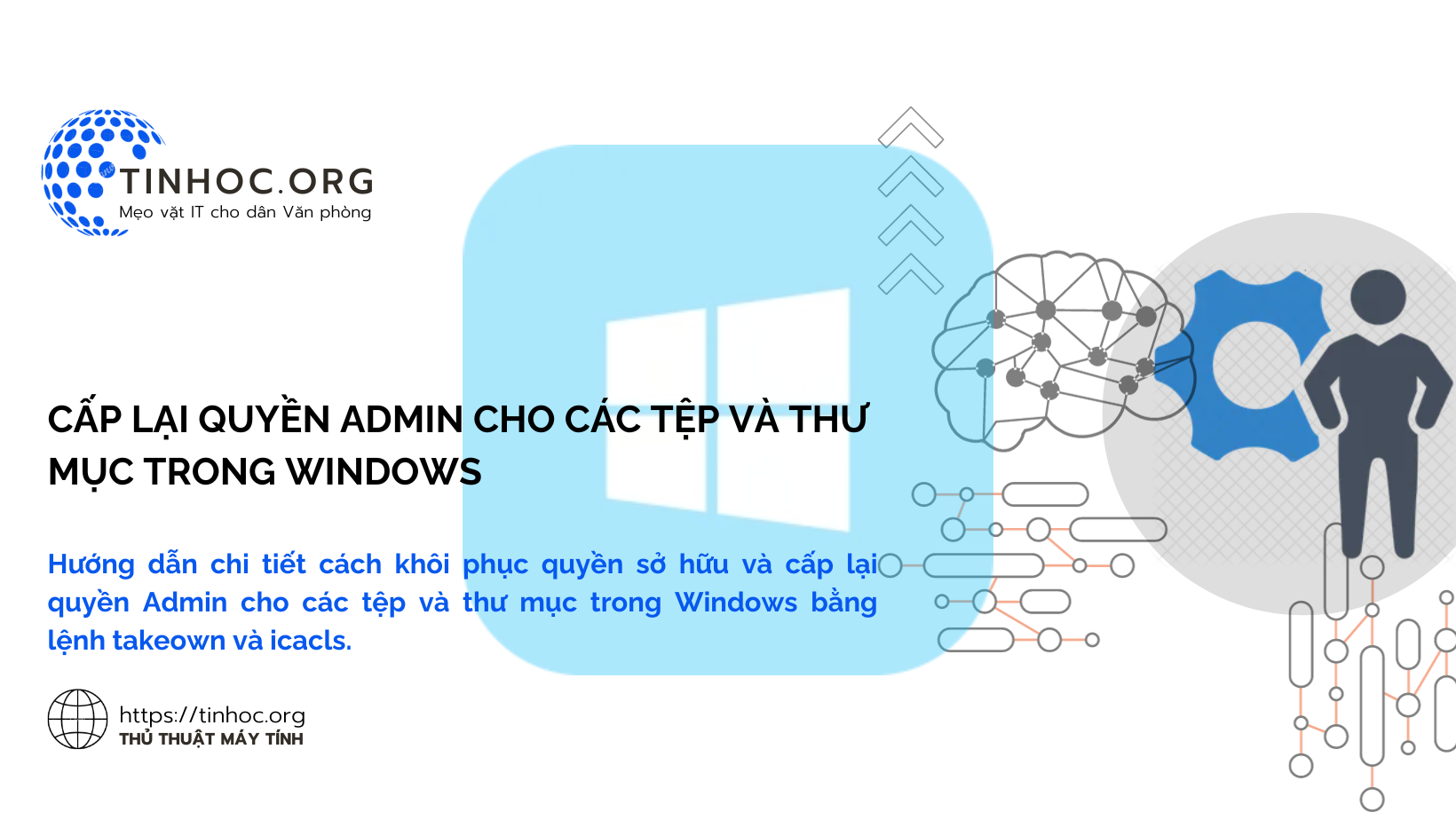Tăng hiệu suất Linux với 6 mẹo tối ưu hóa RAM
Bạn có thể cải thiện hiệu suất Linux của mình bằng cách tối ưu hóa việc sử dụng RAM. Bài viết này sẽ hướng dẫn bạn cách thực hiện.
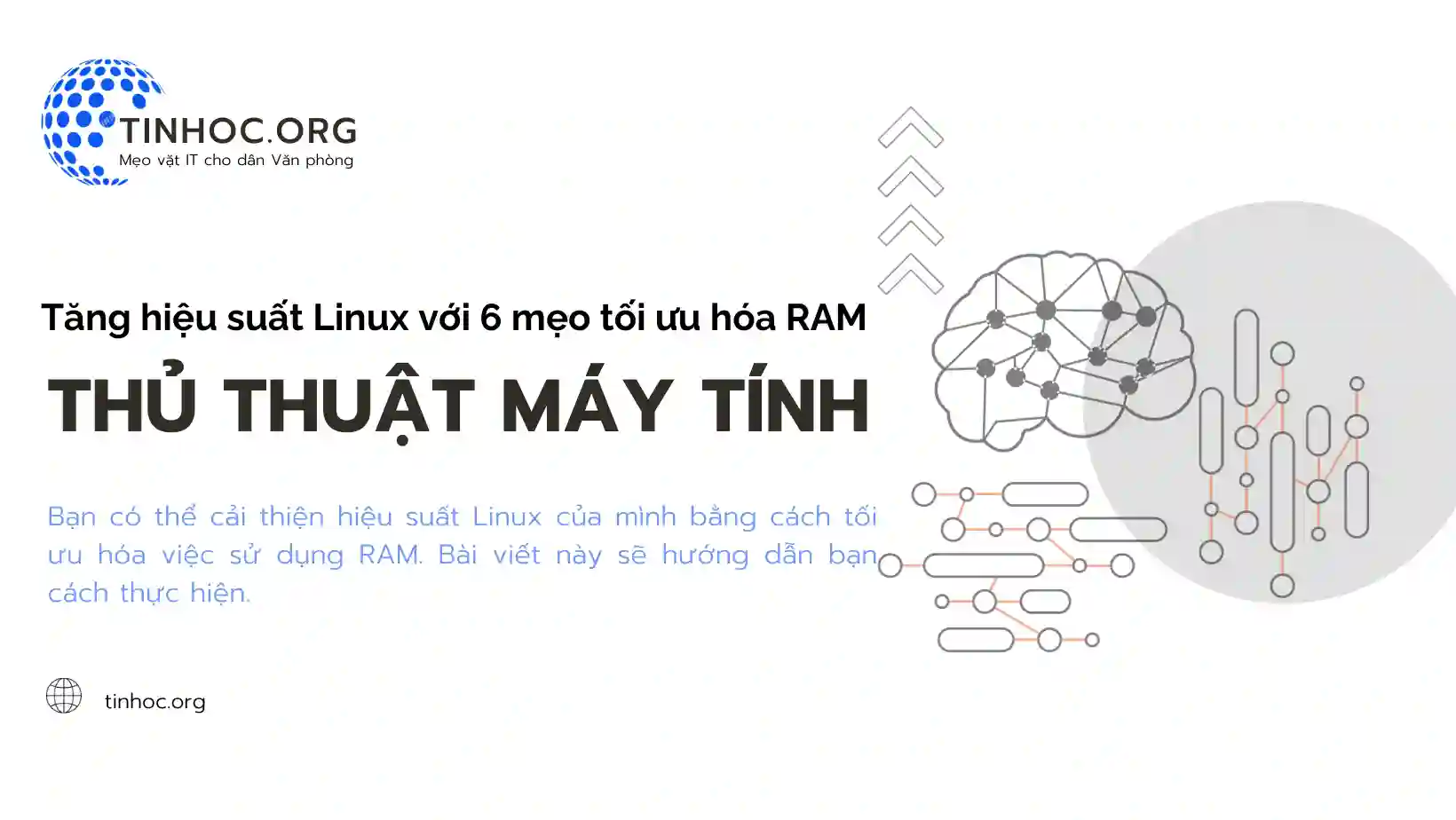
I. Cách phương pháp thực hiện
-
Trong hệ thống Linux, tăng dung lượng RAM thực sự (RAM vật lý) thường đòi hỏi phần cứng mới hoặc nâng cấp phần cứng.
-
Tuy nhiên, có một số cách để tối ưu hóa việc sử dụng RAM hiện có và tăng cường hiệu suất hệ thống.
1. Thêm Swap Space
-
Swap space là một không gian trên ổ đĩa cứng được sử dụng như là RAM ảo khi RAM thực sự đầy.
-
Bạn có thể tăng dung lượng của swap space hoặc thậm chí thêm một partition swap mới.
-
Điều này giúp giảm áp lực đối với RAM thực sự và cải thiện hiệu suất hệ thống khi RAM không đủ.
2. Tối ưu hóa hệ thống
-
Đảm bảo bạn sử dụng phiên bản Linux tối ưu nhất cho phần cứng của mình.
-
Sử dụng các phiên bản Linux dành cho các máy tính có cấu hình thấp có thể giúp hệ thống chạy tốt hơn.
3. Dọn dẹp tiến trình và dịch vụ
-
Sử dụng các lệnh như
ps,top, hoặchtopđể kiểm tra các tiến trình đang sử dụng nhiều RAM. -
Xác định các tiến trình không cần thiết và dừng chúng sử dụng lệnh
killhoặckillall.
4. Sử dụng Lightweight Desktop Environment hoặc Window Manager
-
Sử dụng môi trường desktop nhẹ hoặc window manager nhẹ như
XFCE,LXQt, hoặci3wmthay vì các môi trường nặng nhưGNOMEhoặcKDE.
5. Tối ưu hóa ứng dụng và dịch vụ
-
Tối ưu hóa các ứng dụng và dịch vụ của bạn, đặc biệt là các ứng dụng web hoặc cơ sở dữ liệu.
-
Sử dụng công cụ như
Nginxthay vìApache, hoặc sử dụng các cấu hình tối ưu hóa.
6. Sử Dụng ZRAM
-
ZRAM là một công nghệ tạo ra một thiết bị block compressed trong RAM.
-
Điều này giúp giảm áp lực đối với RAM vì dữ liệu được nén trước khi lưu trữ trong RAM.
II. Một số lưu ý
-
Việc tăng dung lượng RAM thực sự yêu cầu phải mua RAM mới hoặc nâng cấp máy tính của bạn, điều này thường đòi hỏi sự can thiệp của chuyên gia hoặc nhà sản xuất máy tính.
-
Đề nghị liên hệ với người bán máy tính hoặc trung tâm dịch vụ để biết thông tin chi tiết về việc nâng cấp RAM.
Có thể bạn sẽ cần: Hướng dẫn nâng cấp RAM cho máy tính Windows
Thông tin bài viết
| Tác giả | Chuyên mục | Thẻ | Cập nhật | Lượt xem |
|---|---|---|---|---|
- | 645 |